因為 Ringle 上上星期與他的愛妻五度蜜月到日本大阪旅遊,且由於日幣貶值的關係,所以託他順帶一組 Nespresso C40 咖啡膠囊機+奶泡機,以及 Amazon 最新一代的 Kindle Voyage 電子書含高檔的書套。(天啊,還有人託他帶一支 Dyson 吸塵器啦,真不知他如何帶回台灣來啦~)
從日本直接帶回來真的便宜太多了。Nespresso C40 咖啡膠囊機+奶泡機 約只花 NT$4,500,足足比在台灣買便宜了三千大元;Kindle Voyage + 書套 (這個就要 8,980 日圓) 共 30,460 日圓,約折算新台幣 NT$ 7,500。若是透過露天代購,光那台 Voyage 就要價 NT$8,000,實在是便宜太多太多啦。我是先透過日本 Amazon 訂購 Kindle Voyage 與 專用的 ORIGAMI 皮革書套,然後再寄至 Ringle 住宿的大阪旅館地址。
距離我上次所購買的 Kindle PaperWhite 第一代 已有兩年半時間了,它應該是我所有買過 3C 產品中最為超值的。包含「金庸全集」、「賈伯斯傳」等 (紙本原版已看過好幾遍),起碼已消化有數十本書。如今算功成身退,購入更輕薄、解析度更高的 Voyage 機種,應該是不錯的時機。
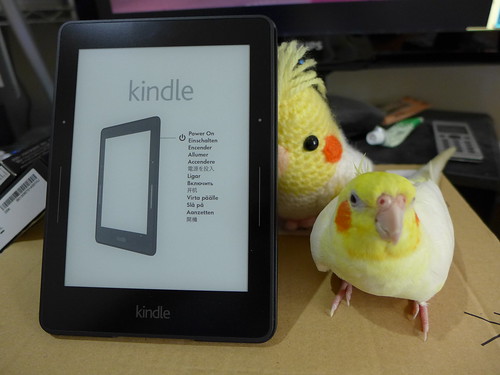
引自 Wiki-Kindle 對這款第七代電子書的描述:Kindle Voyage 採用了全新的外形設計,包括與邊緣齊平的螢幕和有稜角的背面以及位於背部的電源開關。Kindle Voyage 的螢幕解析度是歷代 Kindle 電子書閱讀器中最高的——300 DPI。它還是第一款帶自動感應閱讀燈光照明的 Kindle 電子書閱讀器。
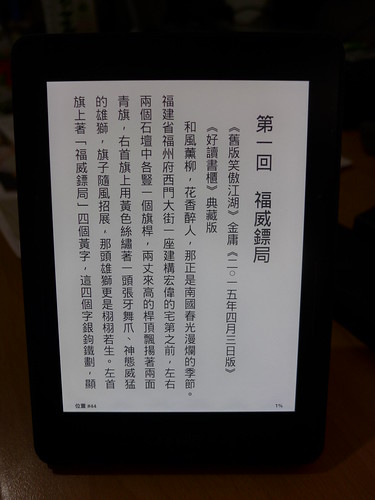
這一代 Voyage 的還加上了外盒包裝,看起來相當有質感。

打開後再拆開紙楞盒,除了主機本身,一樣有條 Micro USB 連接線,竟然還有兩本多國語言說明書 (當時我買的 PaperWhite 沒有)。

內容說明其實就只是告訴你:入門很簡單。 >_<
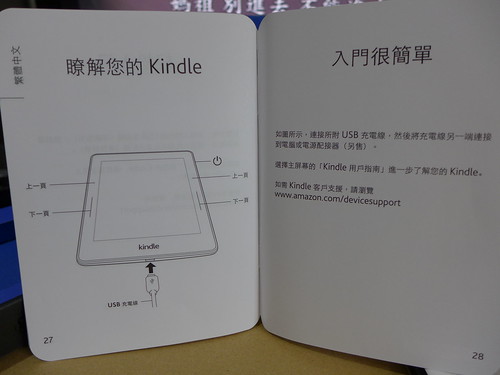
Voyage 除了高解析度外,還新增了有實體按鍵,可以上、下頁翻頁。從兩側邊框的圓點 (代表上一頁),以及一條直槓 (代表下一頁)都可以操作。同時它的感壓力道與震動回饋均各有三段可以調整 (預設的感觸不是很靈敏);不過 Voyage 也仍延續 PW 系列的螢幕內點擊換頁功能,這似乎還是比較方便。
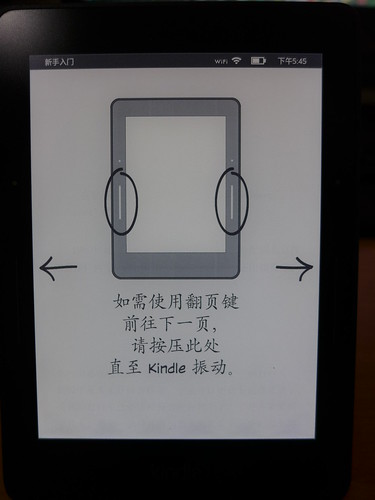
Voyage 比起上一代更加輕薄,重量 180g (PW 215g)、厚度 7.6mm (PW 9.1mm)。

Voyage 主要特點:300 dpi 高解析度 (PW 為 212 dpi), 內置閱讀燈自動顯示亮度, 全新翻頁鍵, 4Gb 儲存空間 (可用 3.1 Gb), 長達數週的電池續航 (其實還比 PW 稍號電了些,不過一週充一次電就可,還是超便利)。
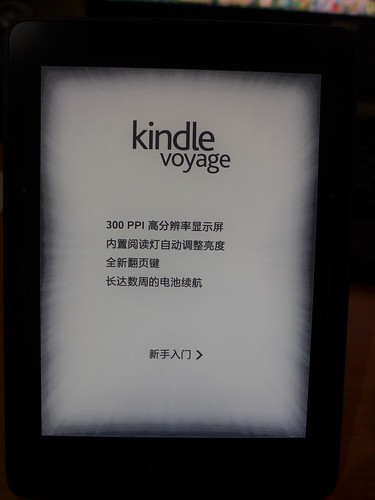
開機後仍維持與 PW 一樣的界面,上方為自己的電子書、下方為廣告區的推薦書籍。目前韌體均支持有中文顯示界面,但仍只有簡體中文。
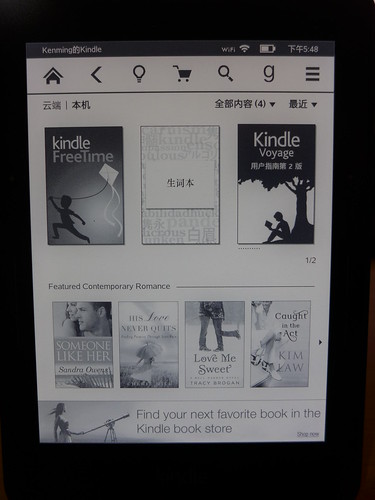
我購買的這一款仍為 Wifi 帶廣告的版本。充完電開啟並連接家中 Wifi,雖只有螢幕虛擬鍵盤,但很好觸控。
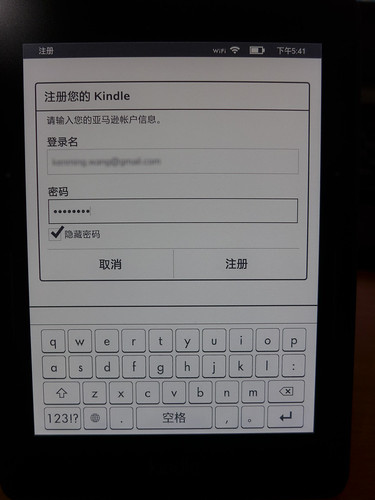
第一時間就到 Amazon Kindle Voyage Software Updates 網站下載最新版韌體,然後透過 USB 複製至 Kindle 根目錄下執行更新,Voyage 會自動重啟完成更新。
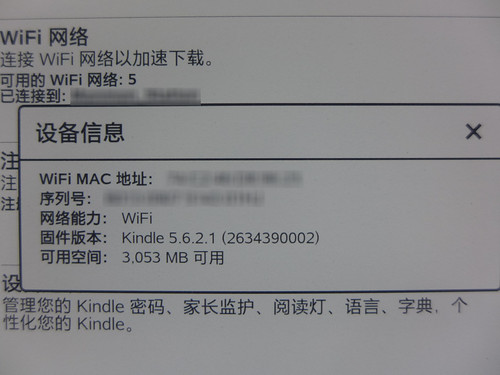
迫不及待複製一本直式中文閱讀電子書 (mobi 格式)瞧瞧高解析度的字體效果。不過我好像分辨不出來與我原來的 PW 哪裡不一樣?!其實真的,PW 的閱讀效果已經是夠棒了。
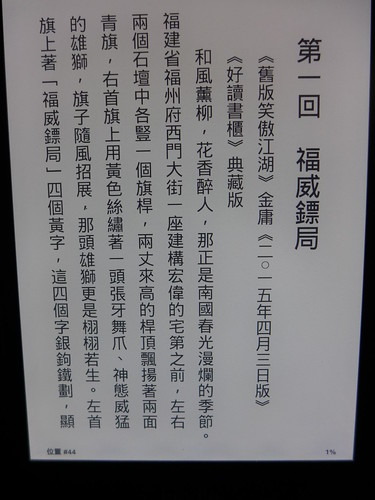
不過看漫畫的話,就應該比較能感受出解析度的高低了。原來的 PW 要看漫畫圖檔,因為只有 6吋,字白對話很難看得清楚,而 Voyage 則確實清晰許多。
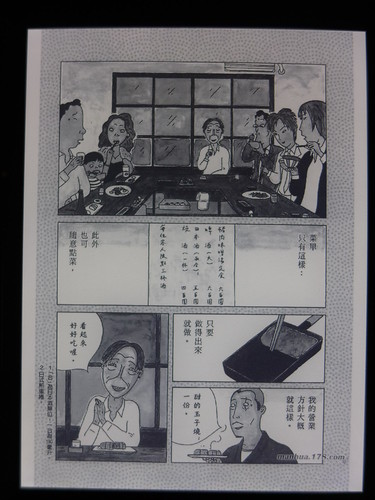
Voyage 仍無法支持 CBZ (壓縮的 .ZIP 漫畫圖檔)格式,只能透過 Calibre 這類轉檔軟體將之轉換為 mobi 格式。轉成 mobi 就可以有支援局部放大功能,可使用兩指同時往兩邊擴散,或直接雙擊兩下均可以有放大圖片的效果 (放大後上方選單區有 X 圖示還原)。
另外要注意因為 6吋螢幕看漫畫實在有些勉強,所以漫畫圖檔必須要做些調整,尤其是務必要把空白部分去邊,製作成全屏的效果才能看得舒服。這裡就有篇製作教學-[超詳細教程] MOBI全屏漫畫/圖片書籍。

回頭再來看下我另外購買的這款 ORIGAMI 具有磁性可折疊的皮革書套。Amazon 的評價相當不錯,但價錢也很高。
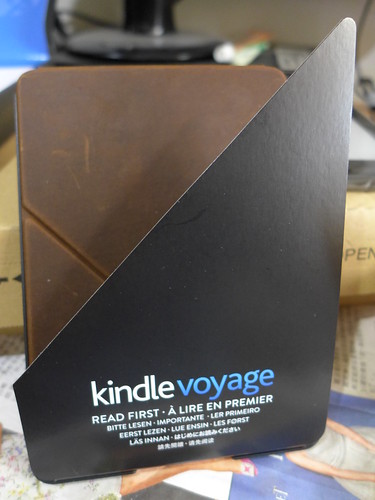
我買的是深褐色,這樣拿起 Voyage 好像是拿著一本古書一般。下圖印有 amazon 的字樣其實是背面,可以看到左上方有電源按鈕,與 Voyage 的電源鍵位置連動在一起。
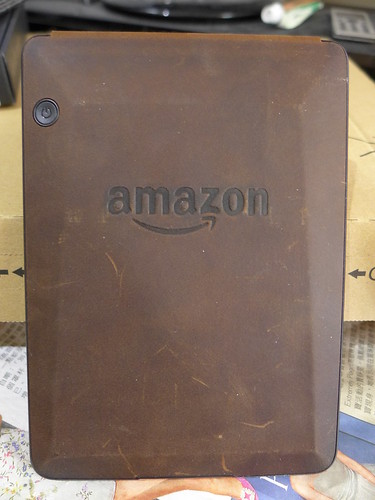
不需要任何安裝,把 Voyage 主機套上去就可以了。因為它有磁性,所以可以很緊密的連結一起。而且這一款書套最具特別的是它可以如摺紙一般折疊成為可直立置於桌上的支架,如此就可以方便讀者不需用手支撐,更得以慵懶地享受閱讀的樂趣了。
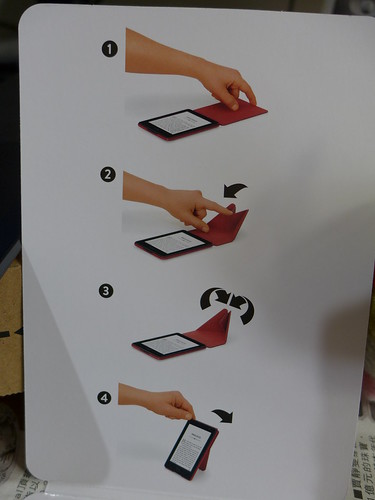

如果真的有閱讀習慣的人,那麼購買 Kindle 系列的電子書可說是必要的投資,而且絕對是太過划算了;不過說真格的,我在軟體業這一行發現到周遭的人看書其實並不多,若只是偶而看下的話,那麼還是透過手機或平版比較妥當 (還可以看影片、聽音樂、打電玩等)。
電子書這玩意兒真的不能用來作手機或平版可以做的事,它只有一個用途-閱讀,而且就是純文字的內容最為適合。相對於一般平版或電腦的液晶螢幕,它的確適合用來長期與長時間的閱讀,對眼睛較不致造成太大的負荷。
※ 延伸參考:
o Kindle voyage 電子書閱讀器-優缺點分享。
o Kindle Voyage 媒體評測彙整:更貴、也更好。
o Kindle voyage開箱-學英文的小幫手,顧眼睛的好朋友。
o 業內人說:長文慎入,我的新玩具Kindle Voyage閱讀器。

您好。我幫孩子從日本Amason購買了kindle Voyage,
剛收到。請問為何選好要看的書後,卻無法download 書籍呢?
點定購後,畫面ㄧ直出現*現階段無法處理您的訂購⋯法*等的日語回應。
是我操作錯誤嗎?
可以請教您嗎?謝謝您⋯
這類問題我肯定是無法協助您的,都嘛是要親自看過才知道。
這些問題都是出在設定上而已,建議找位較懂 3C 設定的玩家幫設定會比較省事。
看完就好想買喔Orz
Voyage 真的很棒,我已經閱讀完一本對日抗戰第一本囉~
只不過太貴了,C/P 值一般反應是有些不划算。